Razer Sinapsisi, Razer çevre birimleriniz için bulut tabanlı bir yöneticidir. Aralarında tüm Razer'ın donanımı 'inizi özelleştirmenize olanak tanıyan yapılandırıcının da bulunduğu tonlarca harika özellik ile birlikte gelir. Razer ekosisteminizin işlevselliğini artırmak için her klavye veya fare düğmesini makro komutlarla programlayabilirsiniz. Ayrıca oyun klavyesi 'nizde bir tuş kombinasyonuna basarak kullanabileceğiniz özel ve karmaşık makrolar da oluşturabilirsiniz.
Razer Synapse 3 aracılığıyla makrolar oluşturduğunuzda, bunlar bulutta depolanır. Bu, kendinizi nerede bulursanız bulun, aynı makroları sanki evinizdeymiş gibi kullanabileceğiniz anlamına gelir. Ayrıca ayarlarınızı Razer çevre birimleriyle diğer kişilerle paylaşmanıza veya başkalarının makrolarını Razer Synapse yazılımınıza aktarmanıza da olanak tanır.

Eski Razer farenizi ve klavyenizi yeni Razer ürünleriyle değiştirseniz bile bunlara kolayca erişebileceksiniz. Bu makaledeki eğitimi takip etmeniz yeterli; Razer Synapse makrolarını nasıl oluşturacağınızı, atayacağınızı ve sileceğinizi hemen öğreneceksiniz.
Makro Nedir?
Basitçe söylemek gerekirse makro, bir klavye kısayoluyla (veya fare kısayoluyla) etkinleştirildiğinde bir eylemi veya bir dizi eylemi yürüten bir komut dosyasıdır. Bu, normalde birkaç tuş vuruşuna veya fare tıklamasına ihtiyaç duyacağınız bir eylemi gerçekleştirmek için bir düğmeyi veya bir dizi düğmeyi atayabileceğiniz anlamına gelir. Bu, tekrarlayan tuş vuruşlarını çok fazla kullanması gereken kişiler için son derece faydalıdır. İşlerini daha çabuk bitirmelerine veya oyunlarını daha iyi oynamalarına yardımcı oluyor.
Bilgisayarınızda gerçekleştirmeniz gereken uzun ve tekrarlanan görevler olduğunda makroları kullanabilirsiniz. Bir dizi eylemi gerçekleştirmek yerine, bunu hızlı ve sorunsuz bir şekilde gerçekleştirmek için bir tuşa veya makro tuşlarının bir kombinasyonuna basın.
Makro Modülü EklemeMakro Modülü EklemeMakro Modülü Ekleme
Makro Modülü Ekleme
Razer Synapse'de makroları yapılandırmadan önce Makro Modülünü eklemeniz gerekir. Zaten sahip olmanız mümkündür. Bunu yaparsanız Synapse'in üst araç çubuğunda Makroseçeneğini bulacaksınız.
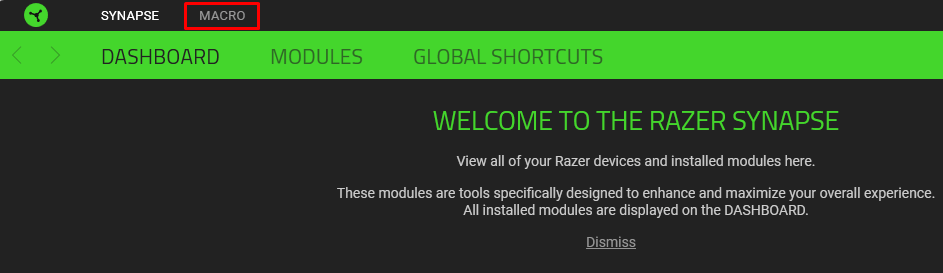
Ancak Synapse'i yeni yüklediyseniz, önce Makro modülünü yüklemeniz gerekebilir. Bunu şu şekilde yapabilirsiniz:
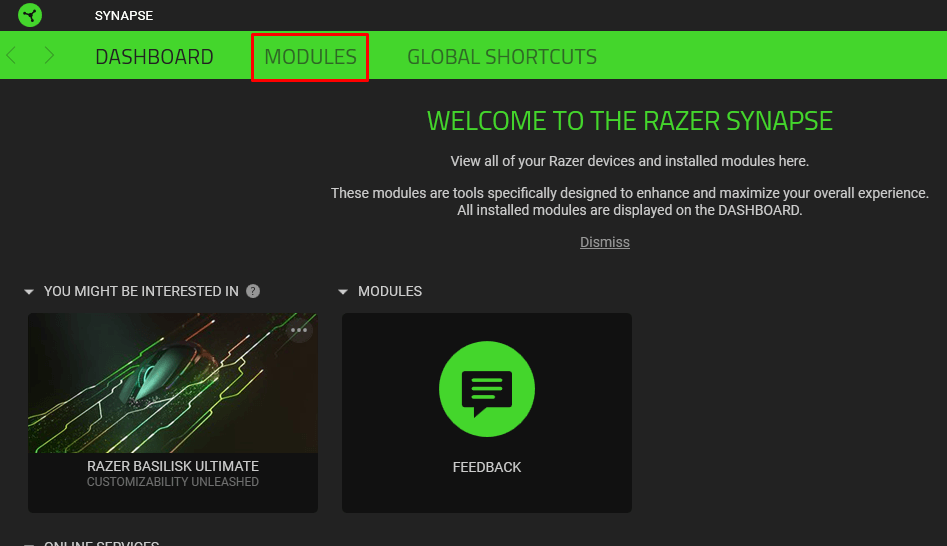
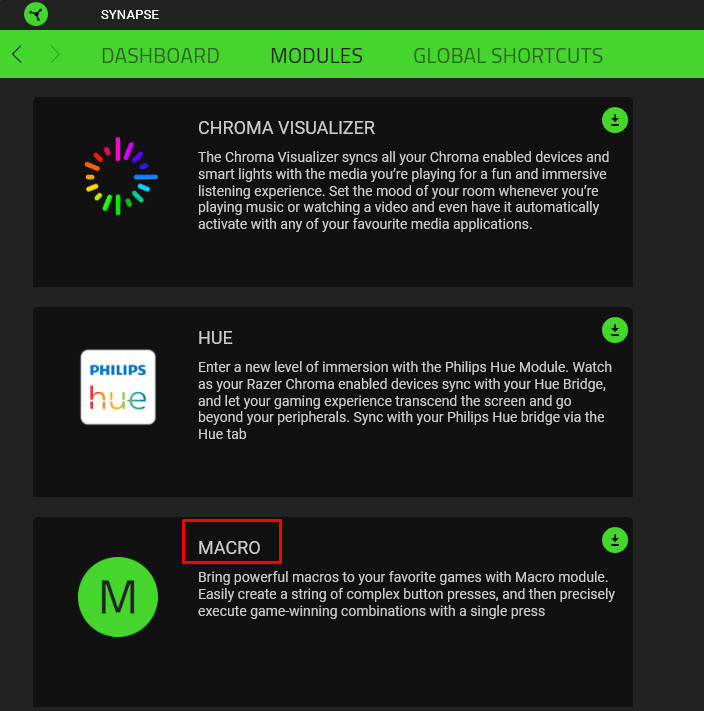
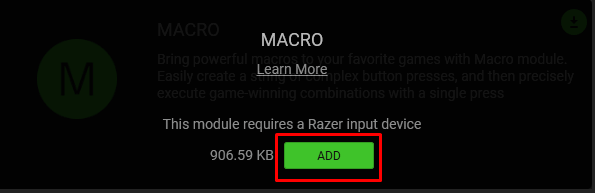

Makro Modülü araç çubuğunuza eklenecektir. Artık ona kolayca erişebilirsiniz.
Razer Synapse Makrosu Oluşturma
Artık Razer Synapse kontrol panelinize Makro Modülü eklediğinize göre, bazı klavye veya fare makroları oluşturmaya başlayabilirsiniz. Bunu yapabilmek için Razer Synapse 3 uyumlu ürününüzün bilgisayarınıza bağlı olduğundan emin olmanız gerekir. Sonra:
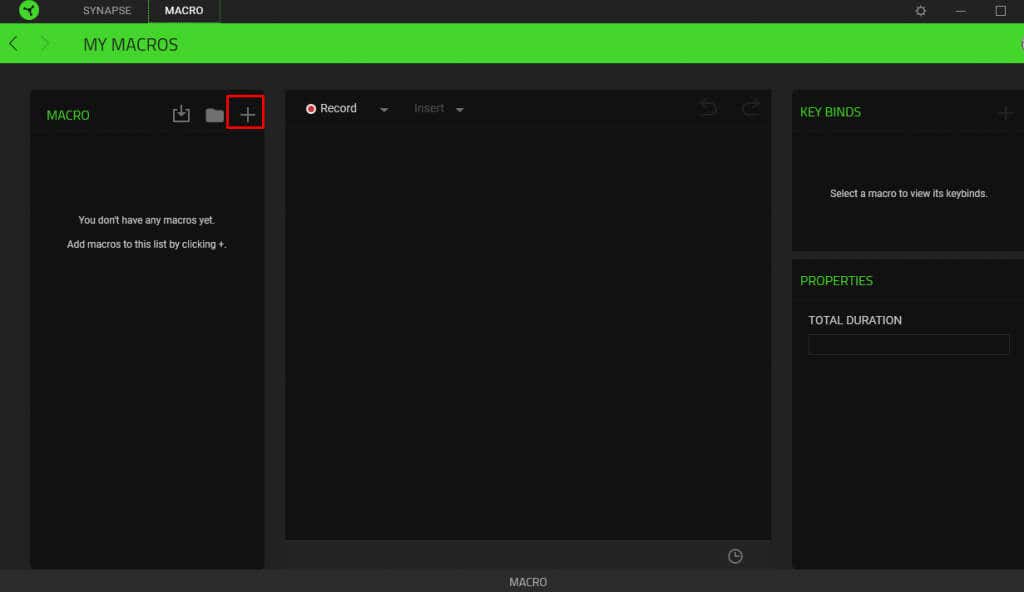
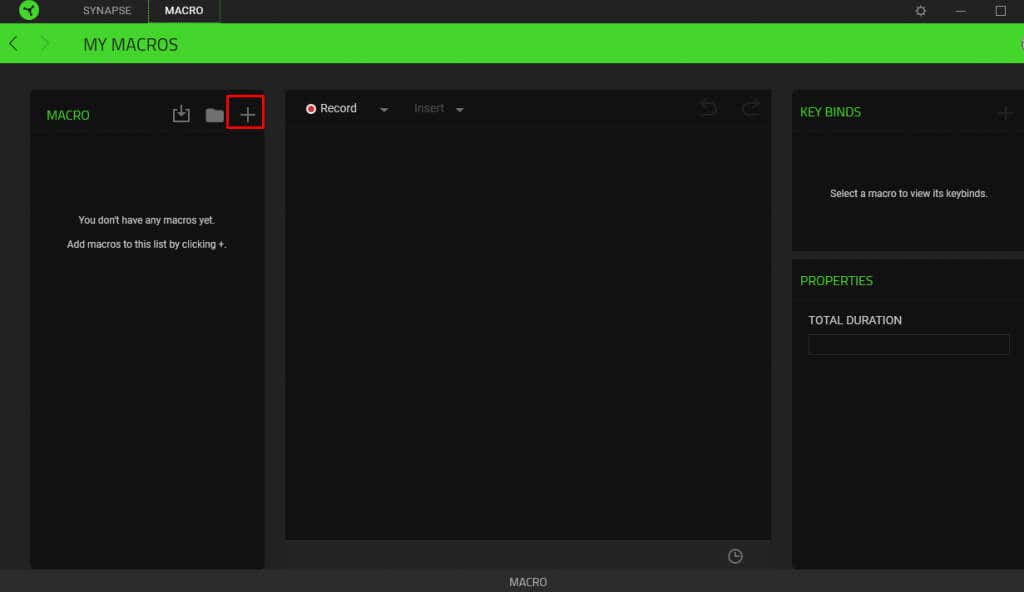
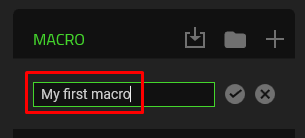

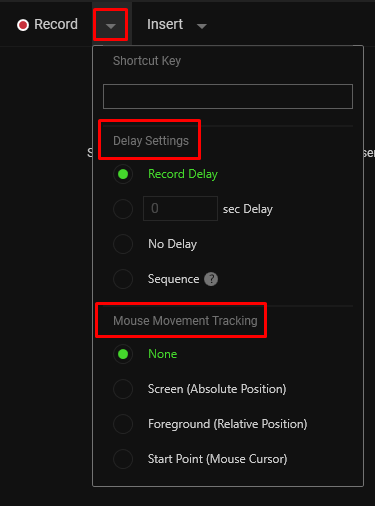
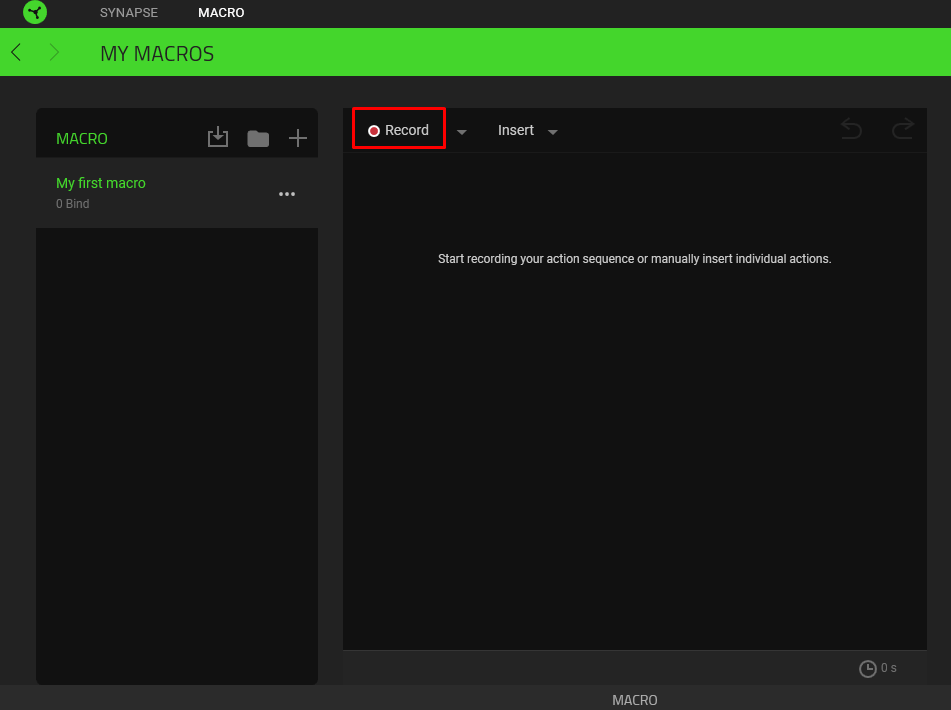
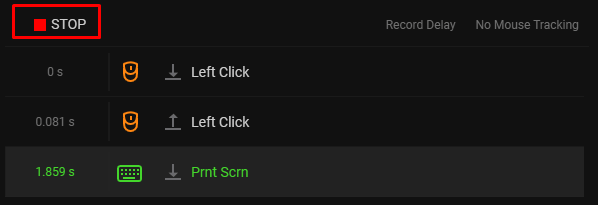
Makronuz otomatik olarak Razer Synapse'e kaydedilecektir. Makro oluşturulduktan sonra onu Razer Synapse özellikli herhangi bir çevre birimine atamanız gerekir.
Makroyu oluşturmanın başka bir yolu da onu kaydetmek yerine eklemektir. Bunu yapmak için gereken adımlar Kayıt noktasına kadar aynıdır. Bunun yerine makroyu eklemek için:
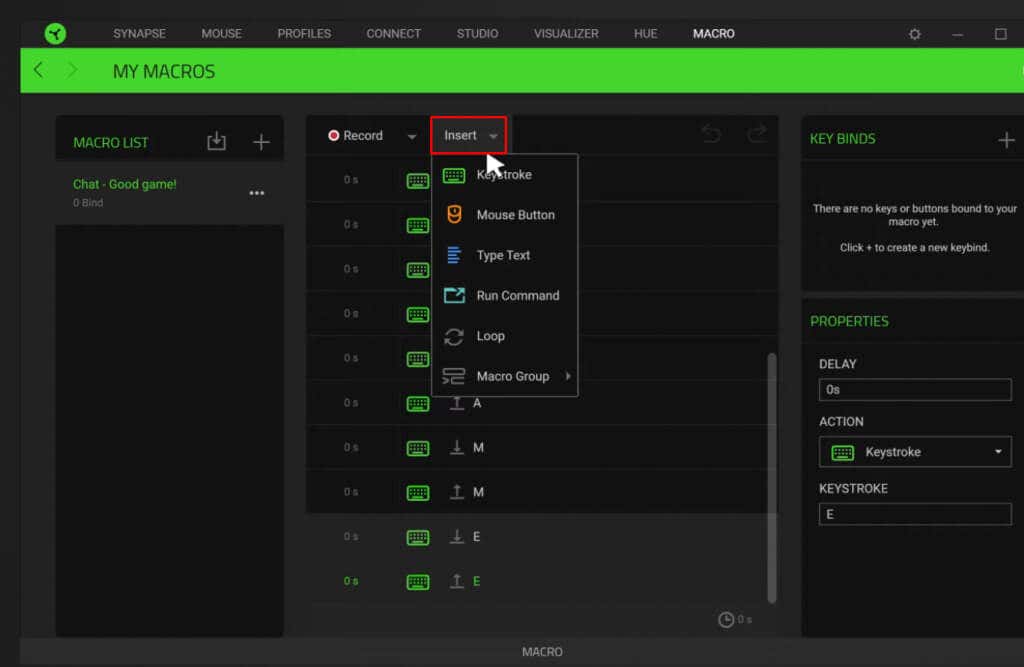
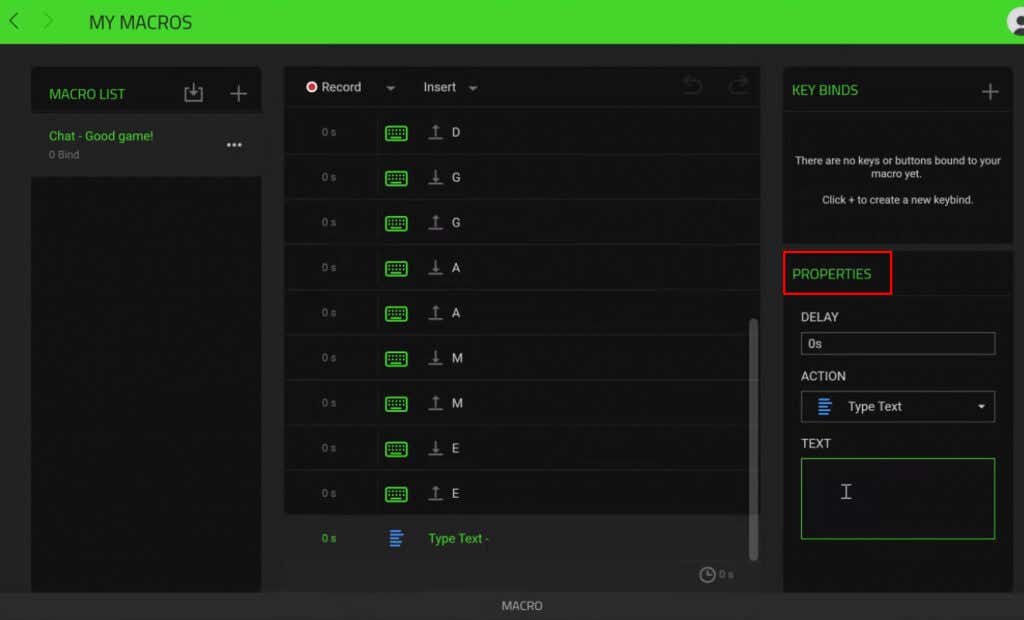
Makronuz otomatik olarak kaydedilecek ve ardından onu Razer Synapse 3 uyumlu bir cihaza atamaya devam edebilirsiniz.
Razer Synapse Makrosu Atama
Artık Razer Synapse'de bir makro oluşturduğunuza göre, onu Razer cihazına atayabilirsiniz. Bunu yapabilmeniz için önce bilgisayarınıza Razer Synapse özellikli bir klavyenin veya farenin takılı olması gerektiğini unutmayın.
Makro atamak için şu adımları izleyin:
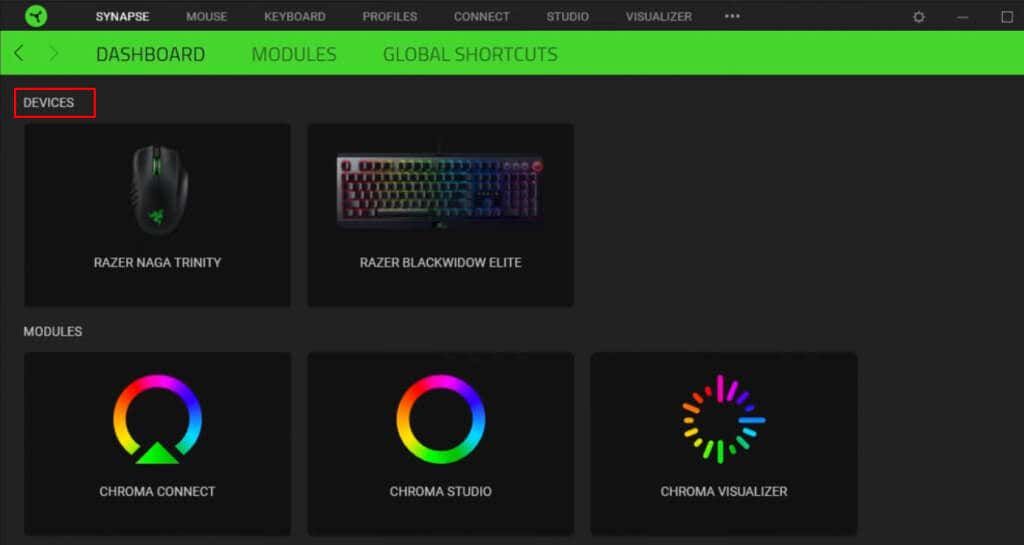
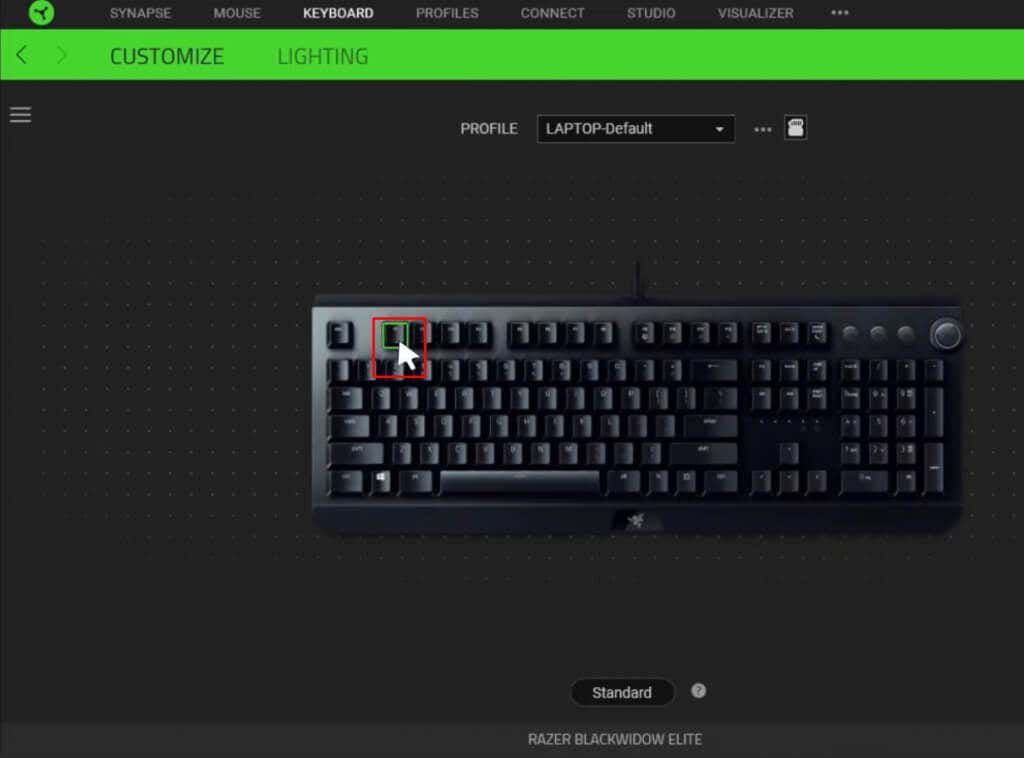
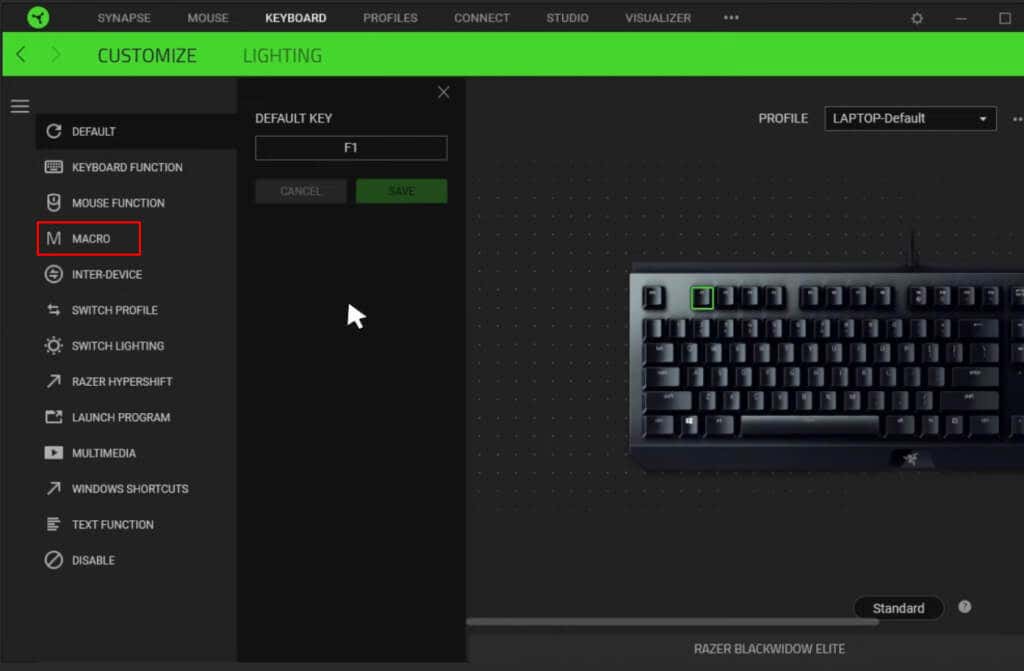
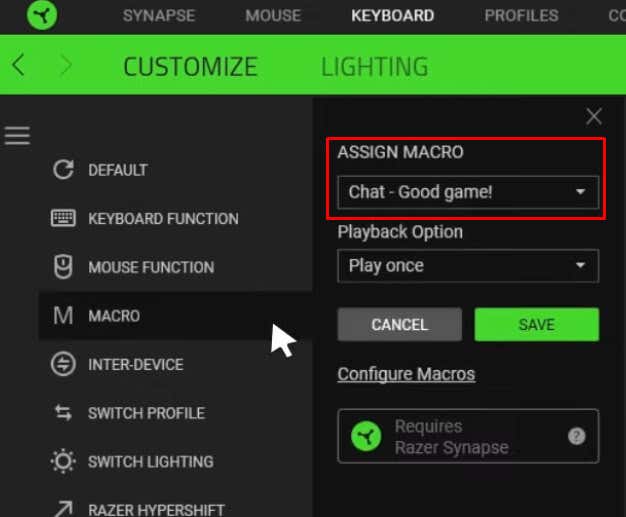
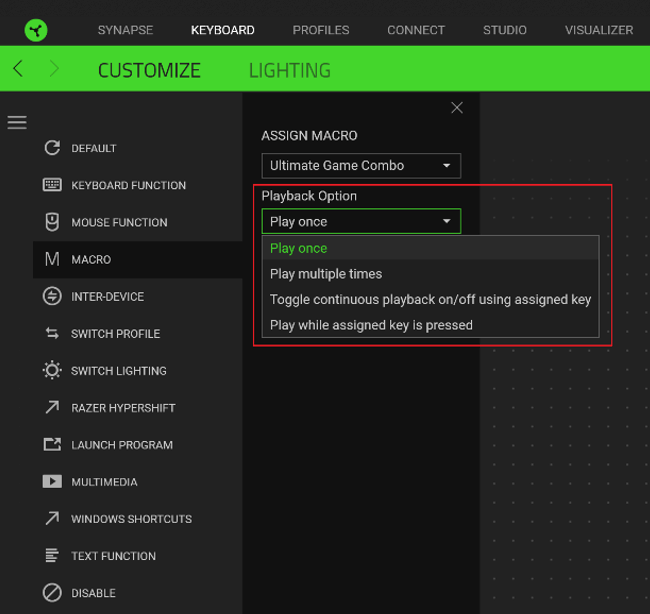
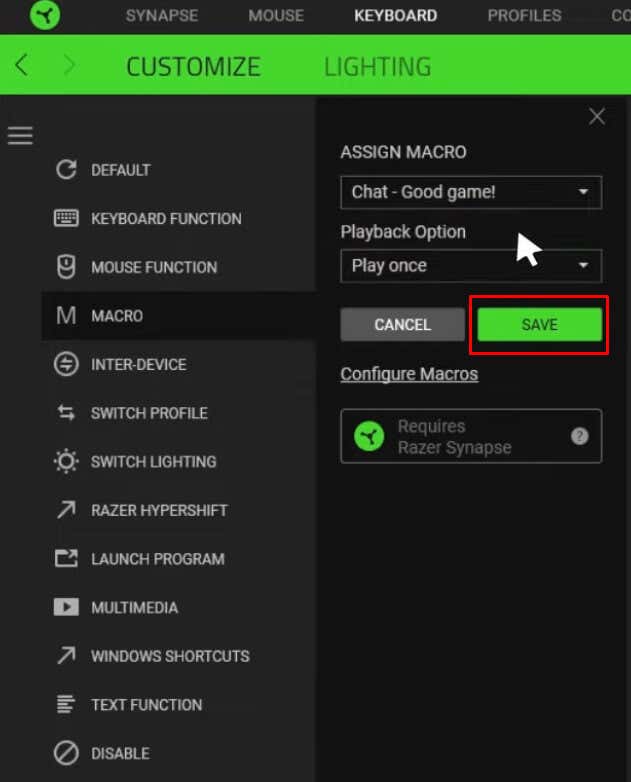
İşte bu kadar! Makronuz belirli bir düğmeye atanır. Devam edip onu istediğiniz gibi kullanabilirsiniz.
Razer Synapse Makrosunu Düzenleme
Oluşturduğunuz ve atadığınız Razer makrolarını istediğiniz zaman düzenleyebilirsiniz. Bu, işlevlerini veya oynatma hızını ayarlamanıza olanak tanır. Makroda yaptığınız herhangi bir değişiklik otomatik olarak kaydedilir ve tuş atamasını yeniden atamanıza gerek kalmaz.
Makroları şu şekilde düzenleyebilirsiniz:
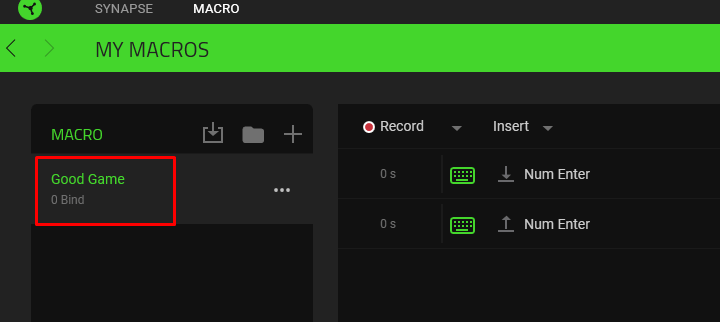
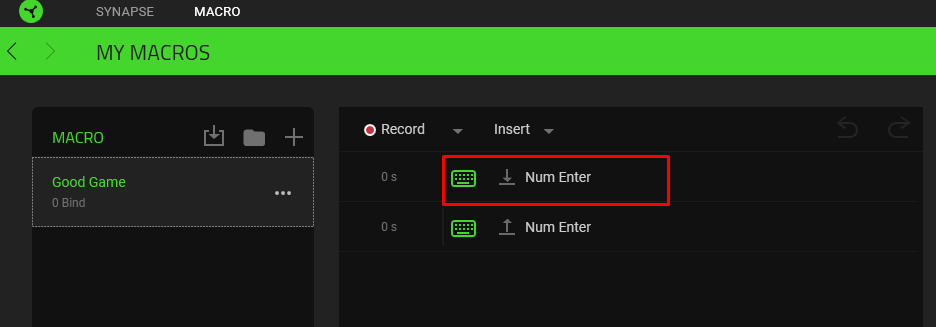
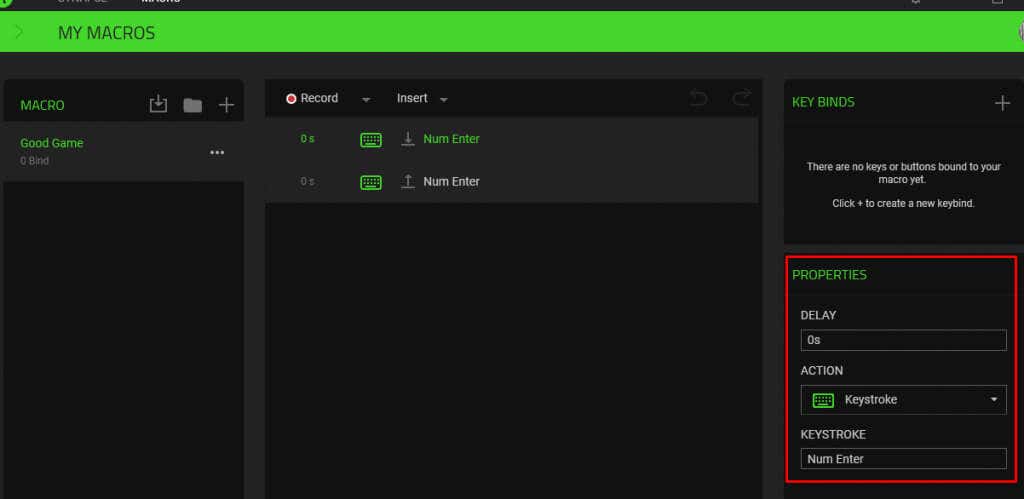
Değişiklik yaptığınızda makro komut dosyası otomatik olarak güncellenecektir; böylece hemen makronun güncellenmiş sürümünü kullanabilirsiniz..
Razer Synapse Makrosunu Silme
Razer Synapse'de oluşturduğunuz ve atadığınız tüm makrolar kolayca silinebilir. Belki onu oluştururken bir hata yaptınız ya da artık kullanmıyorsunuz. Sebebi ne olursa olsun, bir makroyu silmek için şu adımları izleyin:
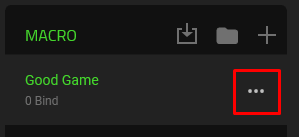
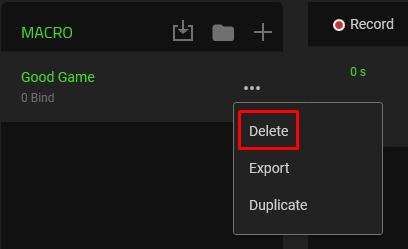
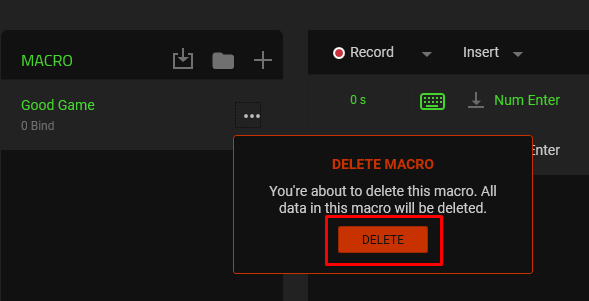
Ve Razer Synapse'de makrolar oluşturmak için gereken tek şey budur. Razer donanımını bu harika aracın avantajlarından yararlanmadan kullanmak, harika bir özelliğin israfıdır. Çalışırken veya oyun oynarken en sık gerçekleştirdiğiniz eylemleri düşünün ve bunları makrolara dönüştürün. Ayrıca iş akışınızı hızlandırmak için Word'de makro nasıl oluşturulur ve Excel'de makro nasıl kaydedilir ile ilgili makalelerimize göz atın.
.